Vyhledání a stažení ovladačů pro MSI N1996
Někteří vlastníci základních desek od společnosti MSI hledají řidiče modelu N1996, nicméně nikdy nikomu nepřinesli výsledky. V dnešním článku se budeme zabývat tímto tématem, řekneme vám, co N1996 stále znamená, a říci vám, jak vybrat software pro vaši základní desku.
Obsah
Stažení a instalace ovladačů pro základní desku MSI
Faktem je, že číslo N1996 vůbec není model základní desky, ale označuje pouze kód dodavatele. Dokonce i zástupci společnosti tuto skutečnost věnovali, aby majitelé produktů již neměli žádné dotazy. Z toho můžeme usoudit, že je nutné vyhledat ovladače pro jiný model zařízení. Náš další článek na níže uvedeném odkazu vám pomůže určit, a teď se podíváme na možné možnosti vyhledávání a instalace softwaru.

Více informací: Určete model základní desky
Metoda 1: Oficiální zdroj MSI na Internetu
Nejprve analyzujeme nejúčinnější metodu - stahování souborů z oficiálních stránek. Nejde ovšem o nejjednodušší, protože vyžaduje samostatné stahování programů pro každou součást desky, což bude vyžadovat spoustu času. Výhodou této metody je, že máte zaručenou možnost získat nejnovější, zkontrolované a vhodné soubory na vašem zařízení. Proces nalezení a načítání je následující:
Přejděte na oficiální webovou stránku MSI
- Postupujte podle výše uvedeného odkazu nebo zadejte adresu v libovolném vhodném prohlížeči a přejděte na hlavní stránku webu MSI.
- Umístěte kurzor nad nápis "Support" a klikněte na něj. V rozbalovací nabídce vyberte možnost Stahování .
- Můžete ručně zadat typ zařízení, platformu, zásuvku a model a pak okamžitě přejít na stránku se všemi dostupnými soubory.
- Pokud se na druhé straně zdá, že metoda ručního zadávání je obtížná a časově náročná, stačí zadat model vaší desky do speciálního vyhledávacího řetězce a vybrat vhodný výsledek.
- Přejděte na část "Ovladače" .
- Nyní vyberte svůj operační systém a jeho bitovou hloubku. Je důležité, aby byl tento parametr správně zadán, jinak může dojít k problému s kompatibilitou.
- Rozbalte potřebnou kategorii ovladačů, nebo pokud potřebujete vše stáhnout, postupujte jeden po druhém.
- Vyberte soubor, verzi a kliknutím na příslušné tlačítko spusťte stahování.
- Otevřete stažený adresář přes libovolný vhodný archivátor a spusťte soubor a nainstalujte software do počítače.
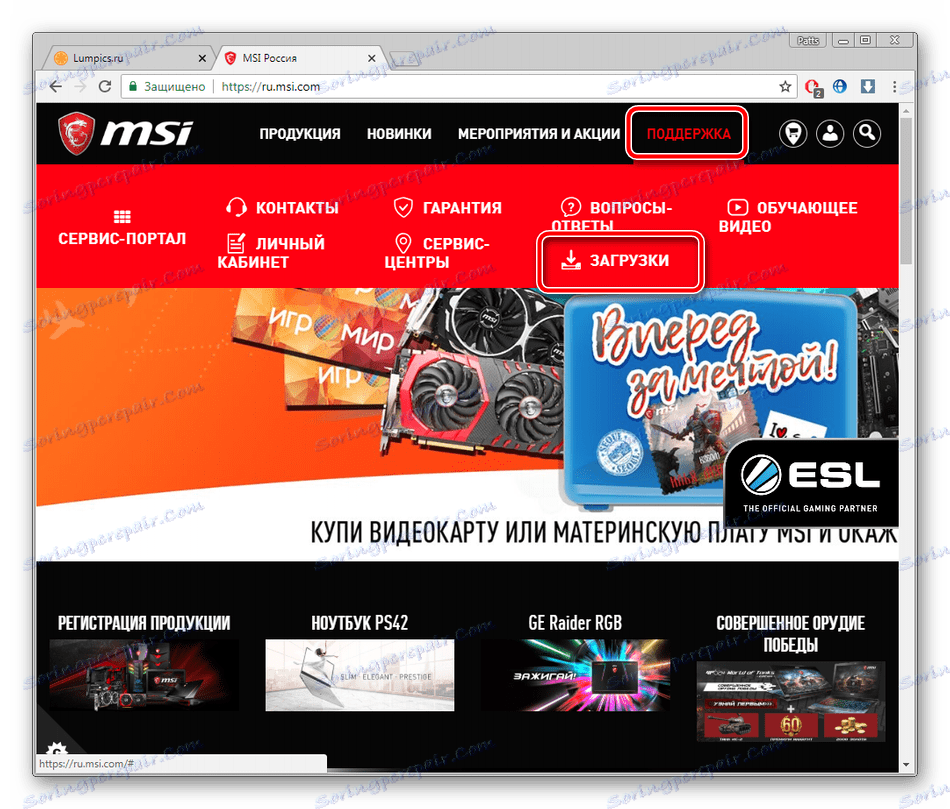

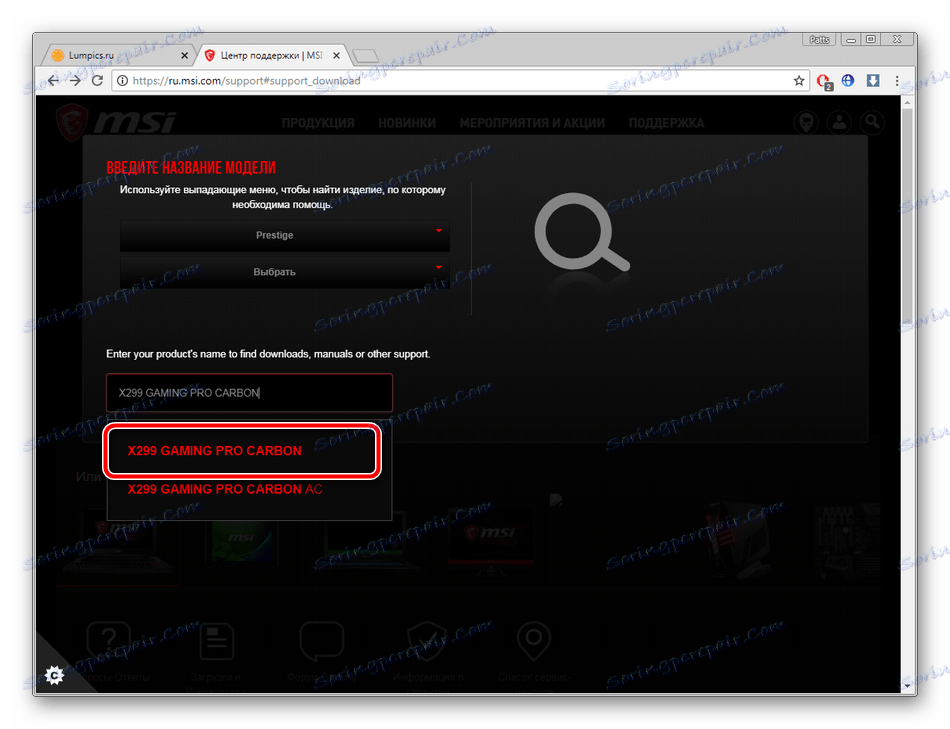
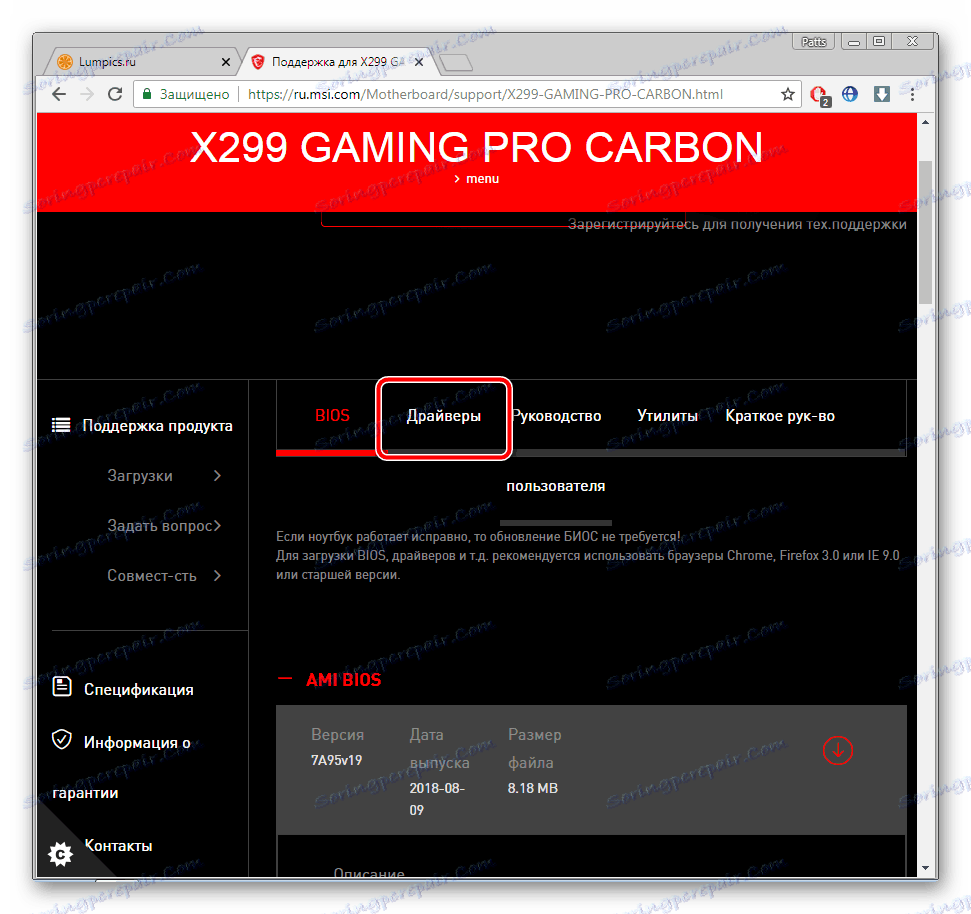
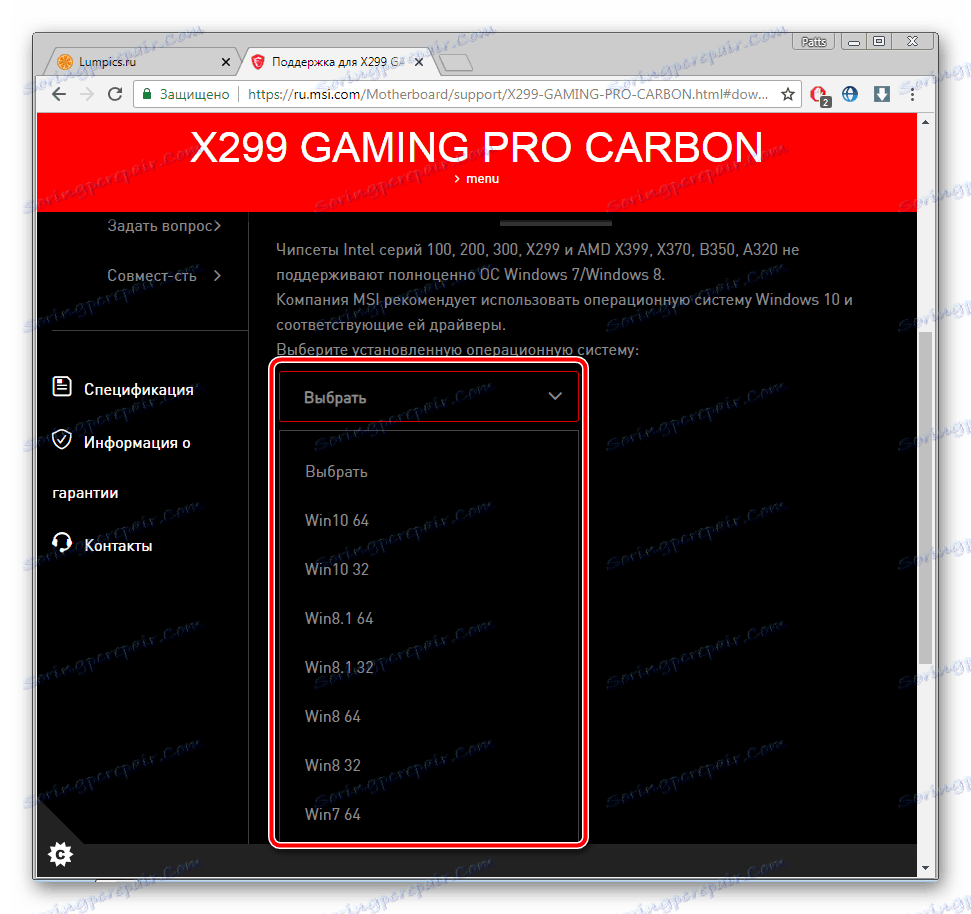
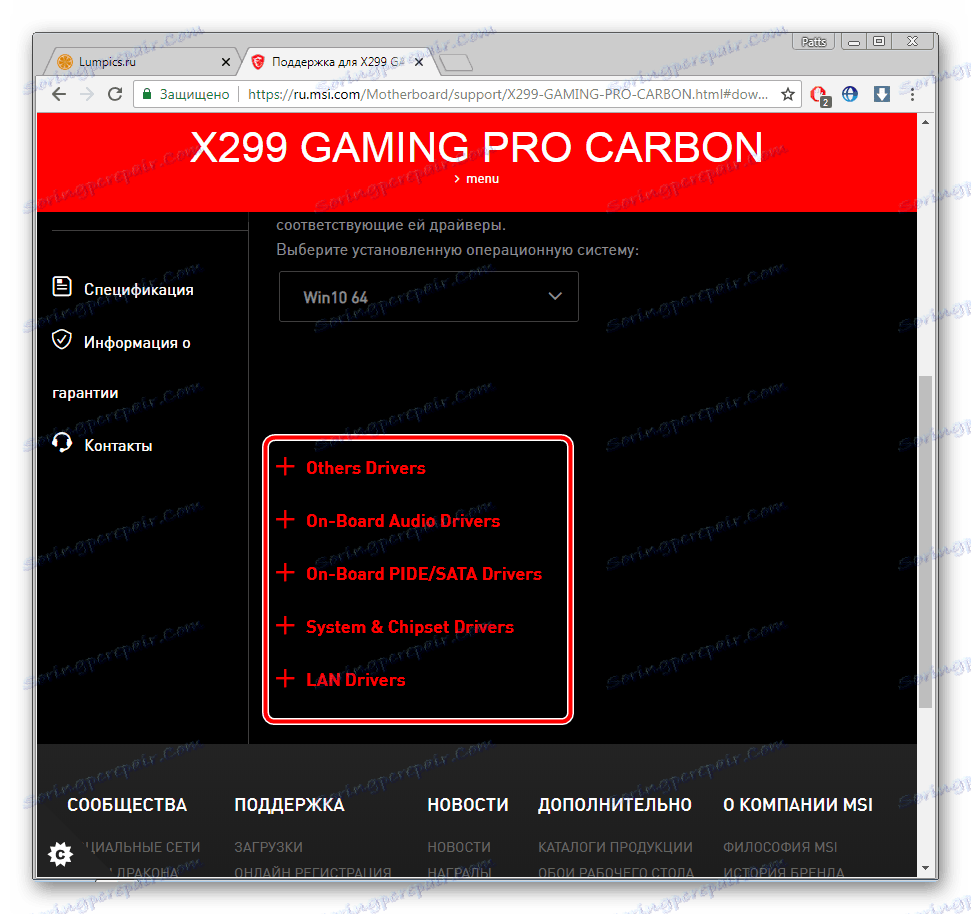
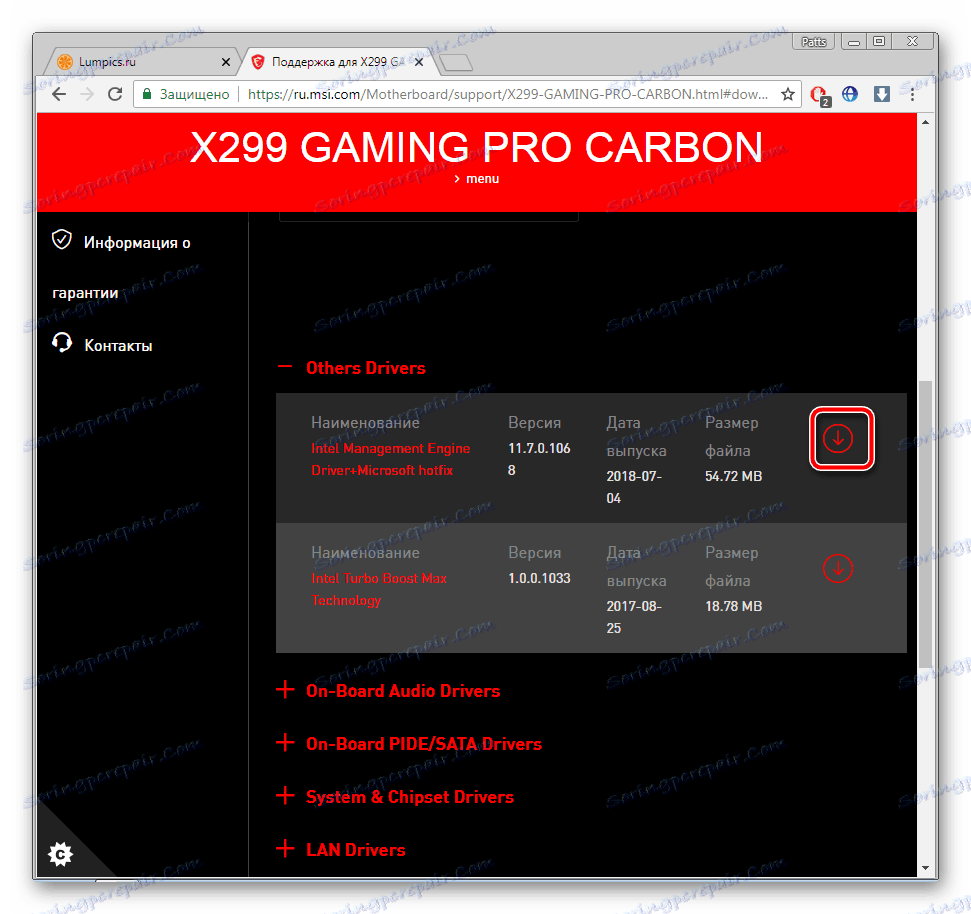
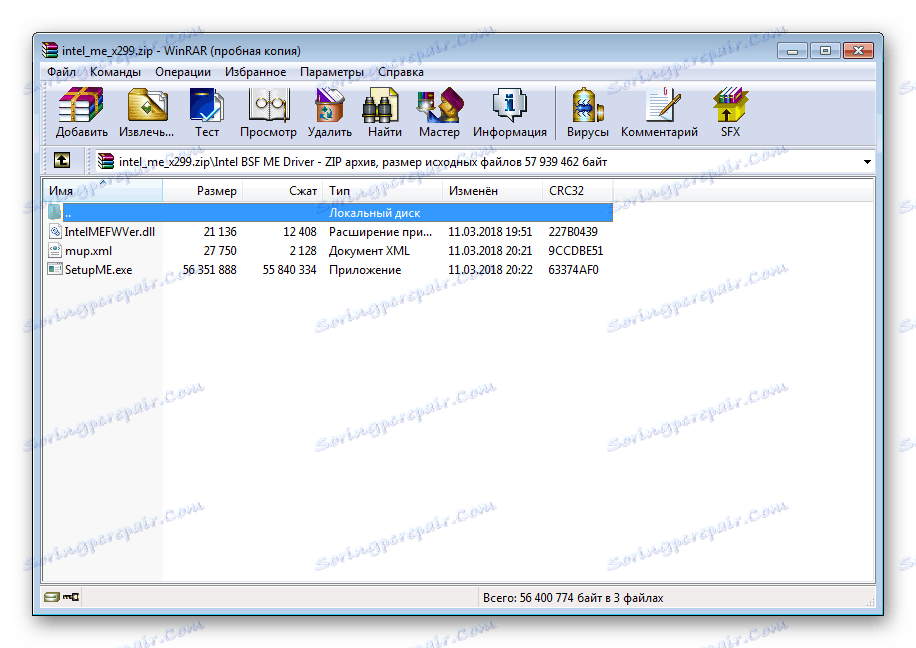
Viz též: Archivery pro Windows
Doporučujeme nejprve nainstalovat požadované ovladače a restartovat počítač, aby se změny projevily a zařízení fungovalo správně.
Metoda 2: Program aktualizace MSI Live Update
Společnost MSI vyvíjí širokou škálu výpočetních zařízení, od grafických karet až po herní myši. Téměř všechny jejich produkty potřebují nainstalovat ovladače a poté je aktualizovat, takže logickým řešením bylo uvolnění vlastního nástroje pro aktualizaci všech značkových komponent. Pomůže vám najít soubory na základní desce.
Přejděte ke stažení aktualizace MSI Live Update
- Přejděte na stránku stahování Live Update, kde se také můžete seznámit se základy jejího použití.
- Nad návodem je nápis "Stáhnout aktualizaci Live" . Kliknutím na něj spustíte stahování programu.
- Spusťte nástroj a pokračujte v procesu instalace klepnutím na tlačítko "Další" .
- Vyberte vhodné místo pro uložení a přejděte na další okno.
- Počkejte, než dokončíte instalaci, a poté spusťte aplikaci Live Update. Můžete okamžitě spustit skenování, dokud je počítač připojen k Internetu.
- Zkontrolujte aktualizace, které chcete nainstalovat, a klikněte na "Stáhnout" .
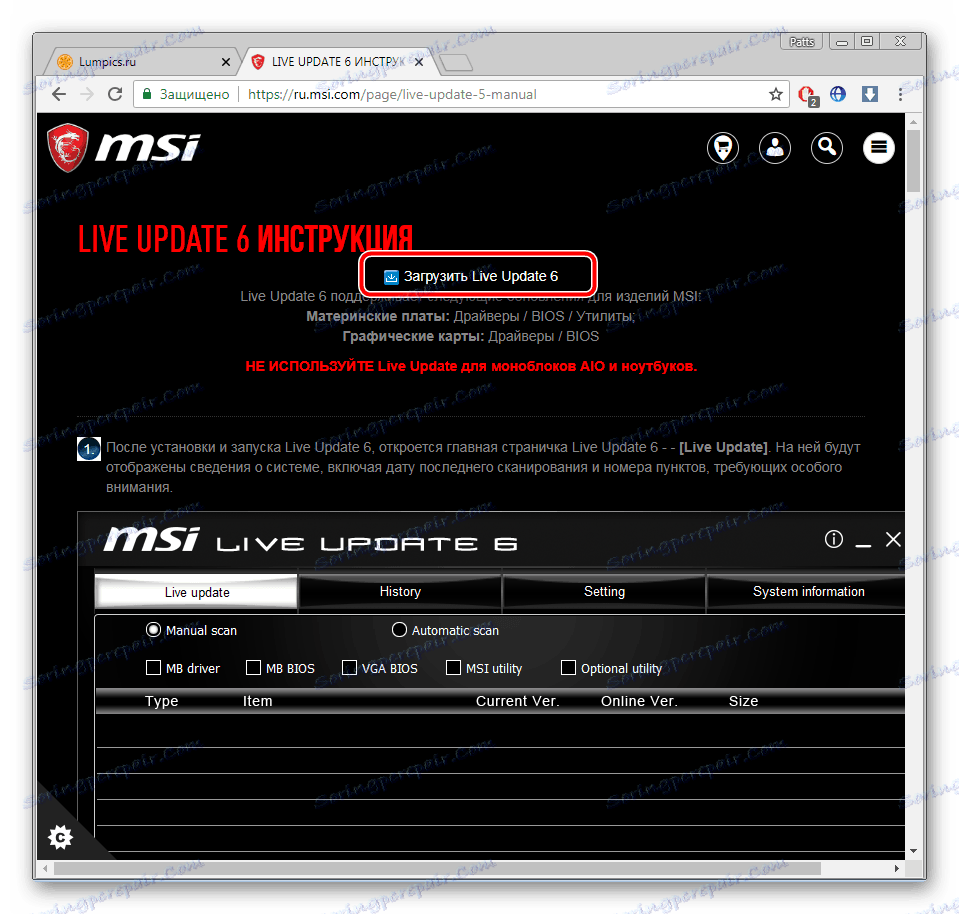
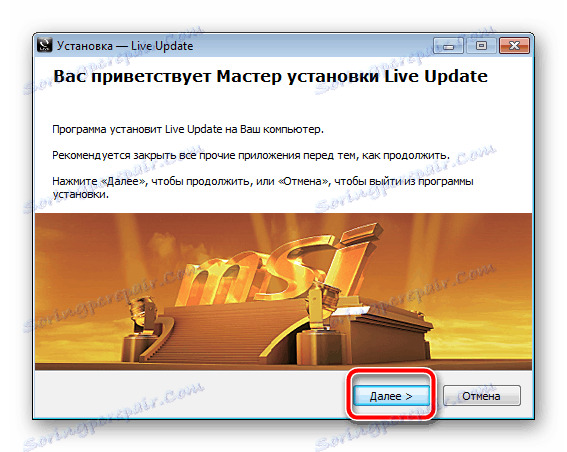
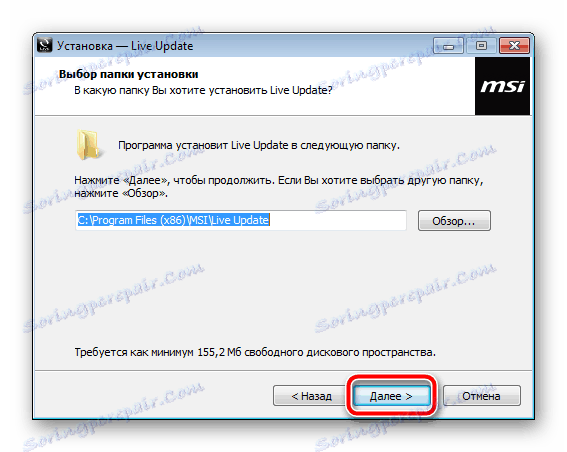
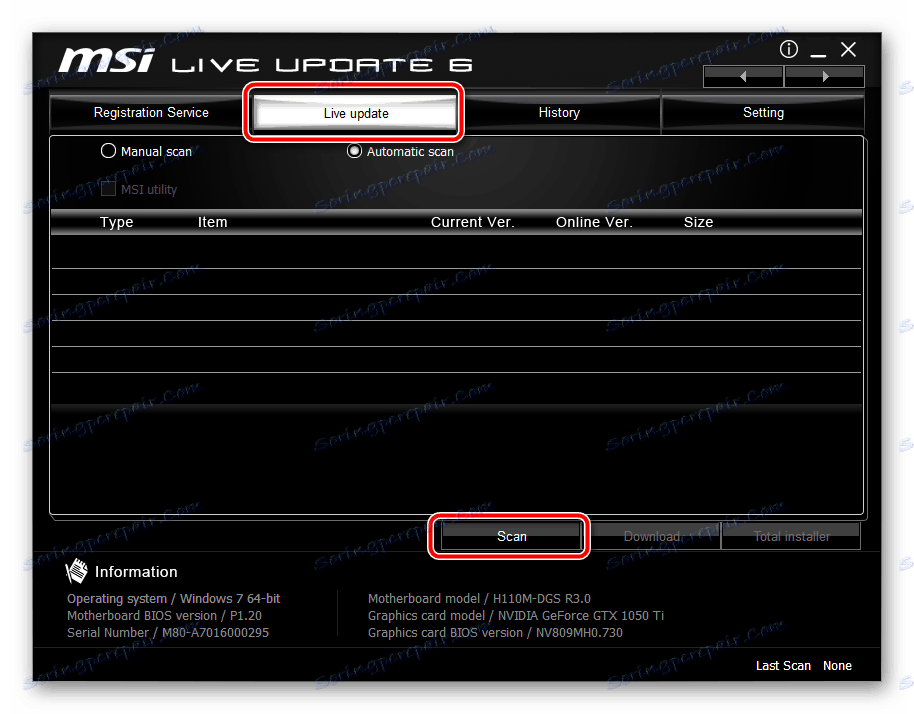
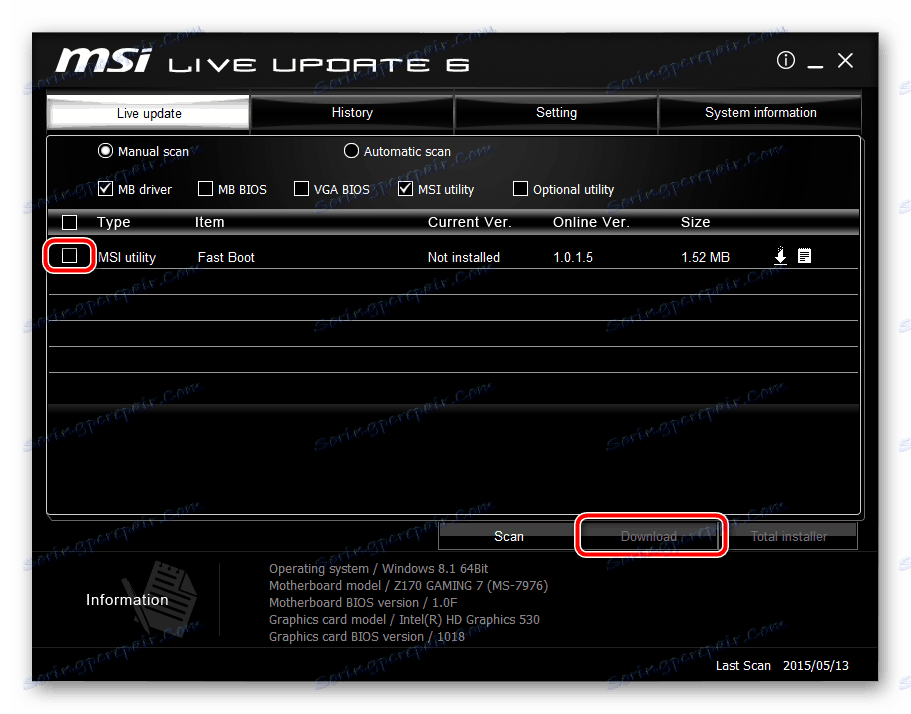
Po dokončení se doporučuje restartovat počítač k dokončení konfigurace a aktivaci práce nového softwaru.
Metoda 3: Software třetích stran
Pokud první volba nevyhovuje kvůli potřebě samostatného stahování souborů a druhá z libovolného důvodu nefunguje, doporučujeme věnovat pozornost dalšímu softwaru. Takové programy budou automaticky prohledávat hardware a stahovat příslušné ovladače přes internet. Musíte provést pouze předběžné školení a vše ostatní provede vybraný software. Můžete se seznámit s nejlepšími zástupci těchto aplikací v našem dalším materiálu na níže uvedeném odkazu.
Více informací: Nejlepší software pro instalaci ovladačů
Jeden z nejoblíbenějších Řešení Driverpack a Drivermax . Doporučujeme vám, abyste se na ně podívali, pokud si zvolíte tuto metodu. Podrobné pokyny k používání těchto programů naleznete v dalších článcích níže uvedených odkazů.
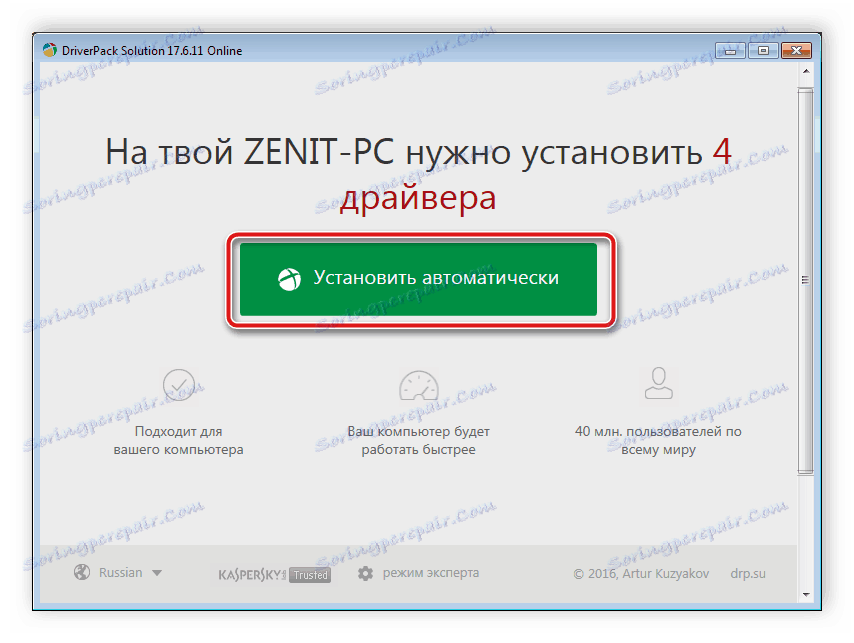
Více informací:
Jak aktualizovat ovladače v počítači pomocí programu DriverPack Solution
Vyhledávání a instalace ovladačů v programu DriverMax
Metoda 4: ID hardwaru
Každé komponentě základní desky je přiřazeno své vlastní jedinečné číslo. Díky němu prostřednictvím služby třetích stran můžete stáhnout příslušný ovladač. Nevýhodou této možnosti je, že pro každou součást budete muset samostatně rozpoznat identifikátor a stáhnout software, ale tak získáte pracovní software. Přečtěte si toto téma v článku na následujícím odkazu.
Více informací: Vyhledání ovladačů podle ID hardwaru
Metoda 5: Standardní funkce systému Windows
Operační systém Windows umožňuje stahovat a instalovat ovladače potřebných zařízení bez webových stránek a softwaru třetích stran. Tato metoda je použitelná pro součásti základní desky. Seznamte se s podrobným návodem k instalaci s vestavěnými nástroji OS v jiném článku od autora.
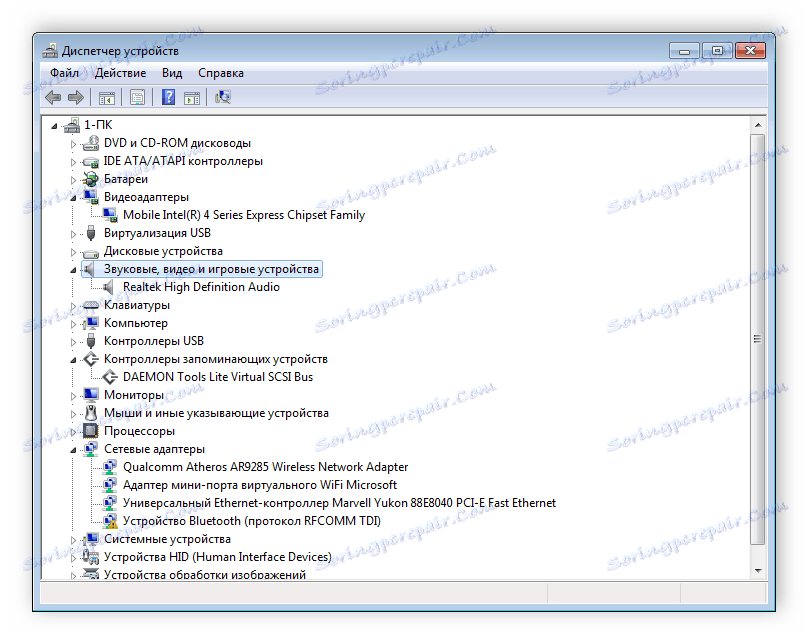
Více informací: Instalace ovladačů pomocí standardních nástrojů Windows
Dříve jsme se snažili co nejvíce říct o všech dostupných způsobech, jak najít a nainstalovat ovladač pro základní desku MSI. Doufáme, že jsme jasně vysvětlili situaci s číslem N1996, definicí modelu zařízení a nyní o tom nemáte žádné otázky.
